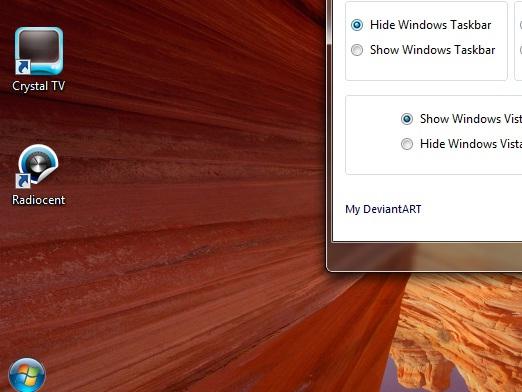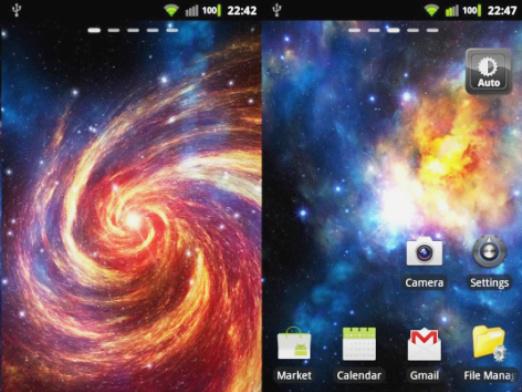Kako promijeniti pozadinsku sliku u sustavu Windows 7?

Novi sustav tvrtke Microsoft, Windows 7 ilisamo sedam, voli oči sa svojom ljepotom. Ovdje imamo proziran okvir prozora, aero zaviriti, i mnoge druge atraktivne značajke, poput desktop gadgeta. Radit ćemo se temeljnom linijom stila našeg računala - Desktop.
Radna površina se stvarno može smatrati osobomglavno računalo. Najveće područje koje se može ispuniti nečim jedinstvenim, bliskim duhom za sebe i vaše poglede. Riječ je o pozadinskoj slici ili, kao što je uobičajeno nazvati, o pozadini radne površine.
Kako promijeniti pozadinsku sliku u sustavu Windows 7: upute
Doista, vrijeme je da se spustite u posao. Počnimo, s obzirom da je vaša verzija sustava Windows viša od početnog (Starter).
- Desnom tipkom miša kliknite na slobodno područje Desktopa.
- Pronalaženje stavke "Personalizacija".
- Pritisnite lijevu tipku miša.
- U otvorenom prozoru nalazimo stavku "Pozadina radne površine" (ona bi trebala biti na dnu zaslona monitora).
- Zatim odaberite lokaciju slike na računalu te način prikazujući ga kao pozadinu.
Na primjer, ako je radna rezolucija vašeg monitoraje 1366x768 piksela, ali želite prikazati sliku od 300x550, onda ne možete bez izobličenja. Ako odaberete vrstu "rastezanja", proporcije slike će biti izobličene, odaberite "povećaj" - slika je odvratno smještena na vaš zaslon, izgubivši rubove.
Stoga je važno promatrati veličinu slike i monitora. Možete saznati njegovu dozvolu iz priložene dokumentacije ili uz pomoć Googlea - utipkajte model pretraživanja i saznajte sve)
Svoju pažnju obratite pozornost na neke pristojne resurse, gdje možete preuzeti wallpapere za Desktop različitih rezolucija:
- DesktopMania
- GoodFon
- Zastavki
- hartija za pisanje
Ali što ako vaš Windows nije najnovija inačica? Kako je u sustavu Windows 7 početna promjena pozadine? Ne postoji izbornik "Personalizacija"!
Nije zastrašujuće, postoji način:
- Preuzmite i instalirajte program vezom: Oceanis Change Background.
- Izvadimo ga iz arhive, instaliramo ga i ponovno podignemo stroj.
- Nakon ponovnog pokretanja, na radnoj površini se pojavljuje prečac programa. Run.
- Sučelje je intuitivno: odaberemo sliku i prihvaćamo promjene.
- Gotovo, pozadina je instalirana!
Mislim da sada razumijemo kako promijeniti pozadinsku sliku u sustavu Windows 7.